Eine Apple ID wird verwendet, um Zugang zu fast allen Produkten und Diensten von Apple zu erhalten. Sie benötigen einen, um Einkäufe in den iTunes- und App Stores zu tätigen, und Ihre Apple ID gewährt Ihnen Zugriff auf iCloud und Backup-Services für Ihr iDevice. Die Erstellung einer Apple ID dauert nur wenige Minuten und ist völlig kostenlos. Befolgen Sie diese Anleitung, um zu erfahren, wie.
Methode eins von dreien:
Verwenden der Website
-
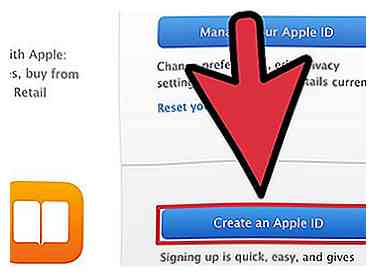 1 Navigieren Sie zur Apple ID-Erstellungsseite. Erstellen einer Apple ID ist kostenlos.
1 Navigieren Sie zur Apple ID-Erstellungsseite. Erstellen einer Apple ID ist kostenlos. -
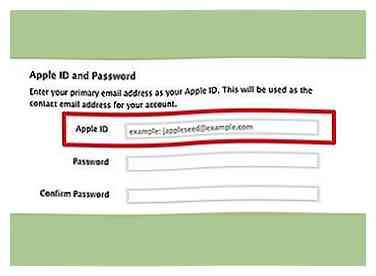 2 Geben Sie Ihre primäre E-Mail-Adresse ein. Um eine Apple ID zu erstellen, müssen Sie eine gültige E-Mail-Adresse eingeben. Dies wird als Kontakt-E-Mail verwendet und wird auch Ihre Apple ID. Wenn Sie sich bei einem Dienst anmelden, für den Apple ID erforderlich ist, geben Sie diese E-Mail-Adresse und das von Ihnen erstellte Kennwort ein.
2 Geben Sie Ihre primäre E-Mail-Adresse ein. Um eine Apple ID zu erstellen, müssen Sie eine gültige E-Mail-Adresse eingeben. Dies wird als Kontakt-E-Mail verwendet und wird auch Ihre Apple ID. Wenn Sie sich bei einem Dienst anmelden, für den Apple ID erforderlich ist, geben Sie diese E-Mail-Adresse und das von Ihnen erstellte Kennwort ein. -
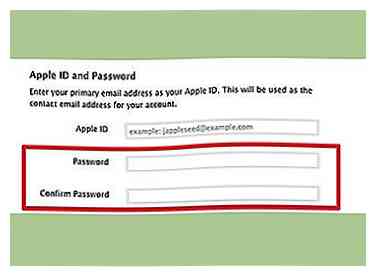 3 Erstellen Sie ein sicheres Passwort. Ihre Apple ID enthält Ihre Geschäftstransaktionen sowie viele Informationen über die von Ihnen verwendeten Apple-Geräte. Stellen Sie sicher, dass Ihr Passwort sicher ist, und fügen Sie Zahlen und Symbole hinzu, um es zu stärken.
3 Erstellen Sie ein sicheres Passwort. Ihre Apple ID enthält Ihre Geschäftstransaktionen sowie viele Informationen über die von Ihnen verwendeten Apple-Geräte. Stellen Sie sicher, dass Ihr Passwort sicher ist, und fügen Sie Zahlen und Symbole hinzu, um es zu stärken. -
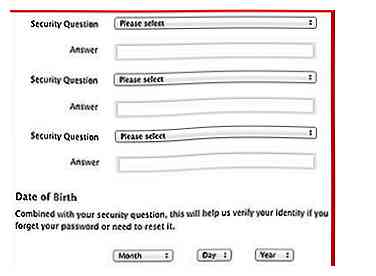 4 Geben Sie eine Sicherheitsfrage und Ihren Geburtstag ein. Diese werden verwendet, wenn Sie Ihr Passwort vergessen und ein neues anfordern müssen. Apple wird diese Informationen verwenden, um Ihre Identität zu bestätigen, bevor Sie ein neues Passwort senden.
4 Geben Sie eine Sicherheitsfrage und Ihren Geburtstag ein. Diese werden verwendet, wenn Sie Ihr Passwort vergessen und ein neues anfordern müssen. Apple wird diese Informationen verwenden, um Ihre Identität zu bestätigen, bevor Sie ein neues Passwort senden. -
 5 Geben Sie Ihren Namen und Ihre Adresse ein. Apple benötigt diese Informationen für alle Käufe, die Sie mit dieser Apple ID tätigen. Ihre Postanschrift informiert sie darüber, wo Nutzer ihre Produkte verwenden.
5 Geben Sie Ihren Namen und Ihre Adresse ein. Apple benötigt diese Informationen für alle Käufe, die Sie mit dieser Apple ID tätigen. Ihre Postanschrift informiert sie darüber, wo Nutzer ihre Produkte verwenden. -
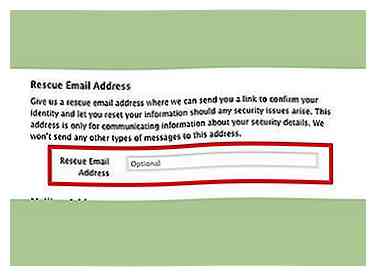 6 Entscheiden Sie sich für das Abmelden von E-Mails. Apple entscheidet sich automatisch für den Erhalt von Newslettern und Produktaktualisierungen über die von Ihnen angegebene E-Mail. Wenn Sie diese nicht erhalten möchten, deaktivieren Sie die Kontrollkästchen.
6 Entscheiden Sie sich für das Abmelden von E-Mails. Apple entscheidet sich automatisch für den Erhalt von Newslettern und Produktaktualisierungen über die von Ihnen angegebene E-Mail. Wenn Sie diese nicht erhalten möchten, deaktivieren Sie die Kontrollkästchen. -
 7 Gib das CAPTCHA ein. Geben Sie die Zeichen ein, die auf dem Bild erscheinen. Wenn Sie sie nicht lesen können, klicken Sie auf die Schaltfläche "Ein anderes Bild ausprobieren", um eine neue zu erhalten, oder auf die Schaltfläche "Sehbehinderung", um sie laut vorzulesen.
7 Gib das CAPTCHA ein. Geben Sie die Zeichen ein, die auf dem Bild erscheinen. Wenn Sie sie nicht lesen können, klicken Sie auf die Schaltfläche "Ein anderes Bild ausprobieren", um eine neue zu erhalten, oder auf die Schaltfläche "Sehbehinderung", um sie laut vorzulesen. -
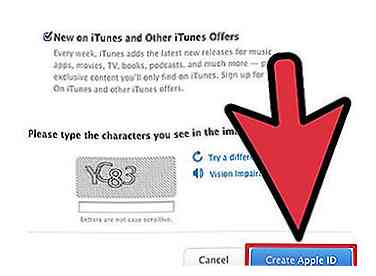 8 Lesen und akzeptieren Sie die Bedingungen. Bevor Sie Ihre ID erstellen können, müssen Sie angeben, dass Sie die Nutzungsbedingungen und Datenschutzrichtlinien gelesen haben. Wenn Sie haben und Sie ihnen zustimmen, aktivieren Sie das Kontrollkästchen. Klicken Sie auf die Schaltfläche Apple ID erstellen. Sie erhalten eine E-Mail, in der Sie aufgefordert werden, zu bestätigen, dass Sie die Apple ID erstellt haben.
8 Lesen und akzeptieren Sie die Bedingungen. Bevor Sie Ihre ID erstellen können, müssen Sie angeben, dass Sie die Nutzungsbedingungen und Datenschutzrichtlinien gelesen haben. Wenn Sie haben und Sie ihnen zustimmen, aktivieren Sie das Kontrollkästchen. Klicken Sie auf die Schaltfläche Apple ID erstellen. Sie erhalten eine E-Mail, in der Sie aufgefordert werden, zu bestätigen, dass Sie die Apple ID erstellt haben. - Wenn Sie über die Website eine Apple ID erstellen, müssen Sie keine Rechnungsinformationen eingeben. Wenn Sie sich jedoch bei iTunes anmelden, werden Sie aufgefordert, eine Kreditkarten- und Rechnungsadresse einzugeben.
Methode zwei von drei:
Verwenden Sie Ihr iPhone oder iPad
-
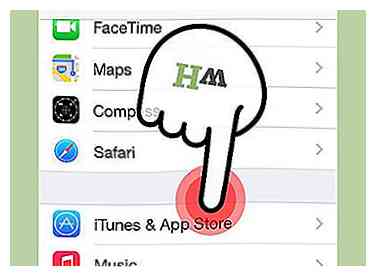 1 Öffnen Sie die App Einstellungen. Scrollen Sie nach unten und wählen Sie iTunes & App Stores. Wenn bereits eine Apple-ID angemeldet ist, tippen Sie auf die Schaltfläche Abmelden.
1 Öffnen Sie die App Einstellungen. Scrollen Sie nach unten und wählen Sie iTunes & App Stores. Wenn bereits eine Apple-ID angemeldet ist, tippen Sie auf die Schaltfläche Abmelden. -
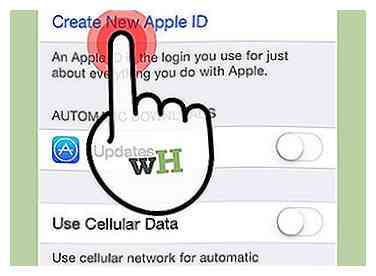 2 Tippen Sie auf Neue Apple ID erstellen. Sie werden aufgefordert, den Speicher auszuwählen, für den Sie die ID erstellen. Wählen Sie das für Ihren Standort geeignete Geschäft aus. Tippen Sie auf Fertig, um zu bestätigen, und dann auf Weiter.
2 Tippen Sie auf Neue Apple ID erstellen. Sie werden aufgefordert, den Speicher auszuwählen, für den Sie die ID erstellen. Wählen Sie das für Ihren Standort geeignete Geschäft aus. Tippen Sie auf Fertig, um zu bestätigen, und dann auf Weiter. -
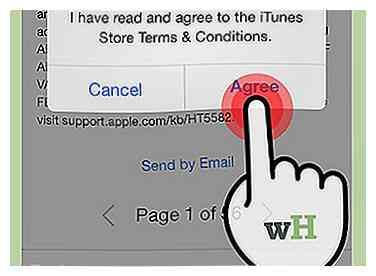 3 Lesen Sie die Allgemeinen Geschäftsbedingungen. Sie können diese E-Mails auch an Sie senden lassen. Geben Sie dazu eine gültige E-Mail-Adresse ein und tippen Sie auf Per E-Mail senden. Tippen Sie zum Fortfahren auf Zustimmen und dann erneut auf Zustimmen, um zu bestätigen.
3 Lesen Sie die Allgemeinen Geschäftsbedingungen. Sie können diese E-Mails auch an Sie senden lassen. Geben Sie dazu eine gültige E-Mail-Adresse ein und tippen Sie auf Per E-Mail senden. Tippen Sie zum Fortfahren auf Zustimmen und dann erneut auf Zustimmen, um zu bestätigen. -
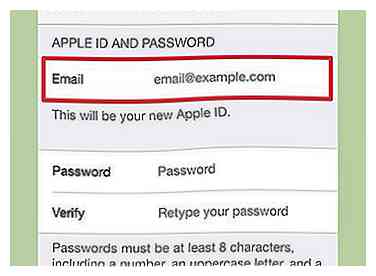 4 Geben Sie Ihre E-Mail-Adresse an. Diese E-Mail-Adresse wird Ihre Apple ID. Mit dieser E-Mail-Adresse melden Sie sich bei Apple-Diensten an, die die Apple ID verwenden. Stellen Sie sicher, dass Sie auch ein sicheres Passwort erstellen, da Ihre Apple ID viele persönliche und finanzielle Informationen enthält.
4 Geben Sie Ihre E-Mail-Adresse an. Diese E-Mail-Adresse wird Ihre Apple ID. Mit dieser E-Mail-Adresse melden Sie sich bei Apple-Diensten an, die die Apple ID verwenden. Stellen Sie sicher, dass Sie auch ein sicheres Passwort erstellen, da Ihre Apple ID viele persönliche und finanzielle Informationen enthält. - Sie müssen drei Sicherheitsfragen erstellen, die für den Fall verwendet werden, dass Sie Ihr Passwort vergessen.
-
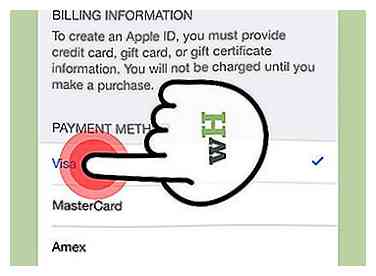 5 Geben Sie ihre Rechnungsdaten ein. Wählen Sie Ihren Kreditkarten-Typ und geben Sie die entsprechenden Informationen ein. Sie müssen auch eine korrekte Rechnungsadresse eingeben.
5 Geben Sie ihre Rechnungsdaten ein. Wählen Sie Ihren Kreditkarten-Typ und geben Sie die entsprechenden Informationen ein. Sie müssen auch eine korrekte Rechnungsadresse eingeben. - Wenn Sie bis zum Ende der Kreditkartenliste blättern, können Sie "Keine" auswählen und den Rechnungsabschnitt umgehen. Sie können erst dann etwas kaufen, wenn Sie gültige Rechnungsinformationen eingegeben haben.
-
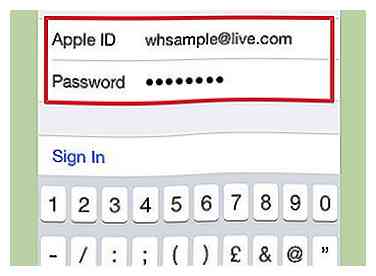 6 Bestätigen Sie Ihr Konto. Nachdem Sie Ihr Konto erstellt haben, wird eine Bestätigungs-E-Mail an die E-Mail gesendet, die Sie als Ihre Apple ID festgelegt haben. Es enthält einen Link, den Sie besuchen müssen, um Ihr Konto zu aktivieren. Klicken Sie darauf und geben Sie Ihre neue Apple ID und Ihr Passwort ein, um sie zu aktivieren.
6 Bestätigen Sie Ihr Konto. Nachdem Sie Ihr Konto erstellt haben, wird eine Bestätigungs-E-Mail an die E-Mail gesendet, die Sie als Ihre Apple ID festgelegt haben. Es enthält einen Link, den Sie besuchen müssen, um Ihr Konto zu aktivieren. Klicken Sie darauf und geben Sie Ihre neue Apple ID und Ihr Passwort ein, um sie zu aktivieren.
Methode drei von drei:
Verwenden von iTunes
-
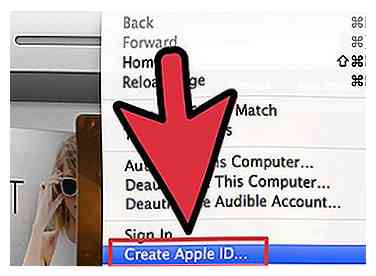 1 Öffne iTunes. Klicken Sie auf das Menü Laden. Wählen Sie im Menü Store die Option Apple ID erstellen. Klicken Sie in dem neuen Fenster, das angezeigt wird, auf Weiter.
1 Öffne iTunes. Klicken Sie auf das Menü Laden. Wählen Sie im Menü Store die Option Apple ID erstellen. Klicken Sie in dem neuen Fenster, das angezeigt wird, auf Weiter. -
 2 Lesen und akzeptieren Sie die Allgemeinen Geschäftsbedingungen. Sobald Sie sie gelesen haben, aktivieren Sie das Kontrollkästchen und klicken Sie auf Akzeptieren.
2 Lesen und akzeptieren Sie die Allgemeinen Geschäftsbedingungen. Sobald Sie sie gelesen haben, aktivieren Sie das Kontrollkästchen und klicken Sie auf Akzeptieren. -
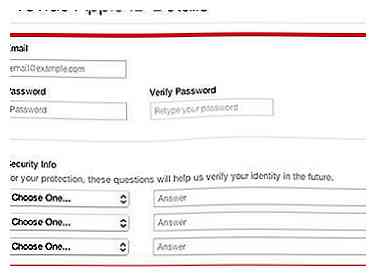 3 Geben Sie Ihre Informationen ein. Sie müssen eine E-Mail-Adresse eingeben, die Ihre Apple ID wird. Sie geben Ihre Apple ID ein, wenn Sie sich bei Apple-Diensten anmelden müssen. Sie müssen auch ein gutes, starkes Passwort eingeben. Es muss mindestens 8 Zeichen lang sein und Buchstaben und Zahlen enthalten.
3 Geben Sie Ihre Informationen ein. Sie müssen eine E-Mail-Adresse eingeben, die Ihre Apple ID wird. Sie geben Ihre Apple ID ein, wenn Sie sich bei Apple-Diensten anmelden müssen. Sie müssen auch ein gutes, starkes Passwort eingeben. Es muss mindestens 8 Zeichen lang sein und Buchstaben und Zahlen enthalten. - Sie müssen auch eine Sicherheitsfrage und Ihren Geburtstag erstellen, um Ihre Identität zu überprüfen, wenn Sie Ihr Passwort vergessen.
-
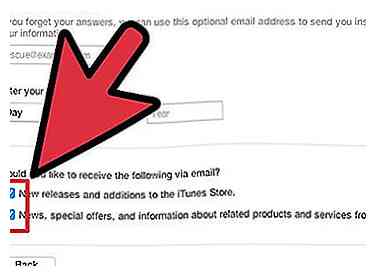 4 Entscheiden Sie, ob Sie E-Mails von Apple abbestellen möchten. Es gibt zwei Kontrollkästchen am unteren Rand des Formulars. Sie sind standardmäßig aktiviert. Wenn Sie keine Werbe-E-Mails und Newsletter von Apple erhalten möchten, deaktivieren Sie die Kontrollkästchen.
4 Entscheiden Sie, ob Sie E-Mails von Apple abbestellen möchten. Es gibt zwei Kontrollkästchen am unteren Rand des Formulars. Sie sind standardmäßig aktiviert. Wenn Sie keine Werbe-E-Mails und Newsletter von Apple erhalten möchten, deaktivieren Sie die Kontrollkästchen. -
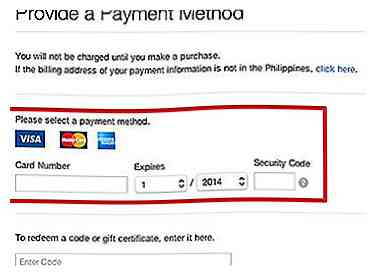 5 Geben Sie ihre Rechnungsdaten ein. Wählen Sie den passenden Kartentyp und geben Sie Ihre Kreditkartendetails und Rechnungsadresse ein. Wenn Sie Ihrem Konto keine Kreditkarte hinzufügen möchten, klicken Sie auf die Option Keine. Sie müssen Kreditkartendaten eingeben, wenn Sie beabsichtigen, Einkäufe in iTunes oder im App Store zu tätigen, aber Sie benötigen sie nicht für kostenlose Artikel.
5 Geben Sie ihre Rechnungsdaten ein. Wählen Sie den passenden Kartentyp und geben Sie Ihre Kreditkartendetails und Rechnungsadresse ein. Wenn Sie Ihrem Konto keine Kreditkarte hinzufügen möchten, klicken Sie auf die Option Keine. Sie müssen Kreditkartendaten eingeben, wenn Sie beabsichtigen, Einkäufe in iTunes oder im App Store zu tätigen, aber Sie benötigen sie nicht für kostenlose Artikel. -
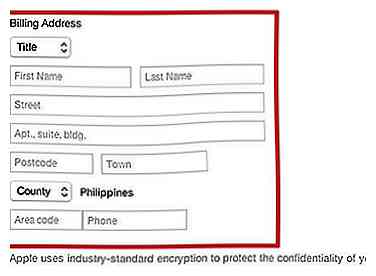 6 Bestätigen Sie Ihr Konto. Klicken Sie auf Fertig, um Ihre Apple ID zu erstellen. Sie erhalten eine E-Mail mit einem Link, der Ihr Konto bestätigt. Sobald Ihr Konto bestätigt wurde, können Sie sich mit Ihrer neuen Apple ID bei jedem Apple Produkt oder Dienst anmelden.[1]
6 Bestätigen Sie Ihr Konto. Klicken Sie auf Fertig, um Ihre Apple ID zu erstellen. Sie erhalten eine E-Mail mit einem Link, der Ihr Konto bestätigt. Sobald Ihr Konto bestätigt wurde, können Sie sich mit Ihrer neuen Apple ID bei jedem Apple Produkt oder Dienst anmelden.[1] -
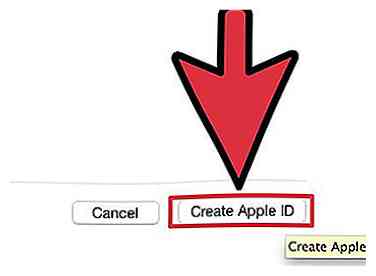 7 Fertig.
7 Fertig.
Facebook
Twitter
Google+
 Minotauromaquia
Minotauromaquia
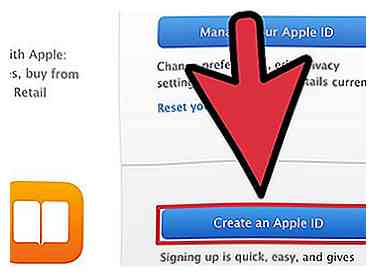 1 Navigieren Sie zur Apple ID-Erstellungsseite. Erstellen einer Apple ID ist kostenlos.
1 Navigieren Sie zur Apple ID-Erstellungsseite. Erstellen einer Apple ID ist kostenlos. 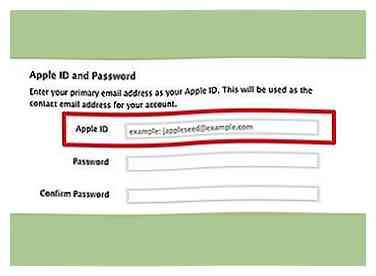 2 Geben Sie Ihre primäre E-Mail-Adresse ein. Um eine Apple ID zu erstellen, müssen Sie eine gültige E-Mail-Adresse eingeben. Dies wird als Kontakt-E-Mail verwendet und wird auch Ihre Apple ID. Wenn Sie sich bei einem Dienst anmelden, für den Apple ID erforderlich ist, geben Sie diese E-Mail-Adresse und das von Ihnen erstellte Kennwort ein.
2 Geben Sie Ihre primäre E-Mail-Adresse ein. Um eine Apple ID zu erstellen, müssen Sie eine gültige E-Mail-Adresse eingeben. Dies wird als Kontakt-E-Mail verwendet und wird auch Ihre Apple ID. Wenn Sie sich bei einem Dienst anmelden, für den Apple ID erforderlich ist, geben Sie diese E-Mail-Adresse und das von Ihnen erstellte Kennwort ein. 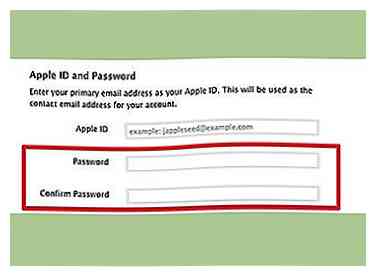 3 Erstellen Sie ein sicheres Passwort. Ihre Apple ID enthält Ihre Geschäftstransaktionen sowie viele Informationen über die von Ihnen verwendeten Apple-Geräte. Stellen Sie sicher, dass Ihr Passwort sicher ist, und fügen Sie Zahlen und Symbole hinzu, um es zu stärken.
3 Erstellen Sie ein sicheres Passwort. Ihre Apple ID enthält Ihre Geschäftstransaktionen sowie viele Informationen über die von Ihnen verwendeten Apple-Geräte. Stellen Sie sicher, dass Ihr Passwort sicher ist, und fügen Sie Zahlen und Symbole hinzu, um es zu stärken. 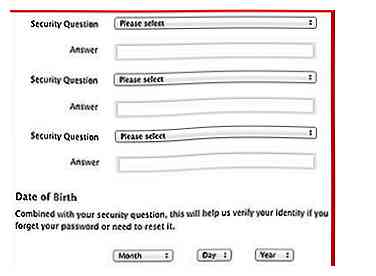 4 Geben Sie eine Sicherheitsfrage und Ihren Geburtstag ein. Diese werden verwendet, wenn Sie Ihr Passwort vergessen und ein neues anfordern müssen. Apple wird diese Informationen verwenden, um Ihre Identität zu bestätigen, bevor Sie ein neues Passwort senden.
4 Geben Sie eine Sicherheitsfrage und Ihren Geburtstag ein. Diese werden verwendet, wenn Sie Ihr Passwort vergessen und ein neues anfordern müssen. Apple wird diese Informationen verwenden, um Ihre Identität zu bestätigen, bevor Sie ein neues Passwort senden.  5 Geben Sie Ihren Namen und Ihre Adresse ein. Apple benötigt diese Informationen für alle Käufe, die Sie mit dieser Apple ID tätigen. Ihre Postanschrift informiert sie darüber, wo Nutzer ihre Produkte verwenden.
5 Geben Sie Ihren Namen und Ihre Adresse ein. Apple benötigt diese Informationen für alle Käufe, die Sie mit dieser Apple ID tätigen. Ihre Postanschrift informiert sie darüber, wo Nutzer ihre Produkte verwenden. 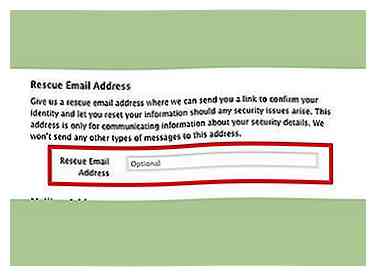 6 Entscheiden Sie sich für das Abmelden von E-Mails. Apple entscheidet sich automatisch für den Erhalt von Newslettern und Produktaktualisierungen über die von Ihnen angegebene E-Mail. Wenn Sie diese nicht erhalten möchten, deaktivieren Sie die Kontrollkästchen.
6 Entscheiden Sie sich für das Abmelden von E-Mails. Apple entscheidet sich automatisch für den Erhalt von Newslettern und Produktaktualisierungen über die von Ihnen angegebene E-Mail. Wenn Sie diese nicht erhalten möchten, deaktivieren Sie die Kontrollkästchen.  7 Gib das CAPTCHA ein. Geben Sie die Zeichen ein, die auf dem Bild erscheinen. Wenn Sie sie nicht lesen können, klicken Sie auf die Schaltfläche "Ein anderes Bild ausprobieren", um eine neue zu erhalten, oder auf die Schaltfläche "Sehbehinderung", um sie laut vorzulesen.
7 Gib das CAPTCHA ein. Geben Sie die Zeichen ein, die auf dem Bild erscheinen. Wenn Sie sie nicht lesen können, klicken Sie auf die Schaltfläche "Ein anderes Bild ausprobieren", um eine neue zu erhalten, oder auf die Schaltfläche "Sehbehinderung", um sie laut vorzulesen. 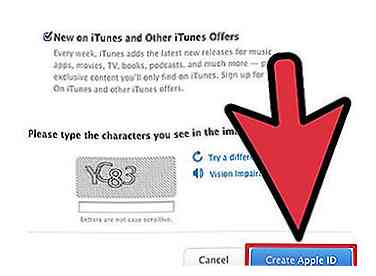 8 Lesen und akzeptieren Sie die Bedingungen. Bevor Sie Ihre ID erstellen können, müssen Sie angeben, dass Sie die Nutzungsbedingungen und Datenschutzrichtlinien gelesen haben. Wenn Sie haben und Sie ihnen zustimmen, aktivieren Sie das Kontrollkästchen. Klicken Sie auf die Schaltfläche Apple ID erstellen. Sie erhalten eine E-Mail, in der Sie aufgefordert werden, zu bestätigen, dass Sie die Apple ID erstellt haben.
8 Lesen und akzeptieren Sie die Bedingungen. Bevor Sie Ihre ID erstellen können, müssen Sie angeben, dass Sie die Nutzungsbedingungen und Datenschutzrichtlinien gelesen haben. Wenn Sie haben und Sie ihnen zustimmen, aktivieren Sie das Kontrollkästchen. Klicken Sie auf die Schaltfläche Apple ID erstellen. Sie erhalten eine E-Mail, in der Sie aufgefordert werden, zu bestätigen, dass Sie die Apple ID erstellt haben. 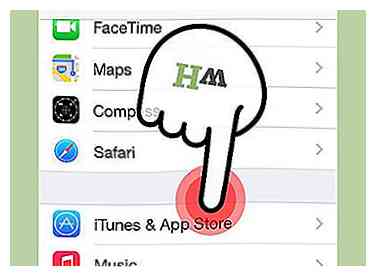 1 Öffnen Sie die App Einstellungen. Scrollen Sie nach unten und wählen Sie iTunes & App Stores. Wenn bereits eine Apple-ID angemeldet ist, tippen Sie auf die Schaltfläche Abmelden.
1 Öffnen Sie die App Einstellungen. Scrollen Sie nach unten und wählen Sie iTunes & App Stores. Wenn bereits eine Apple-ID angemeldet ist, tippen Sie auf die Schaltfläche Abmelden. 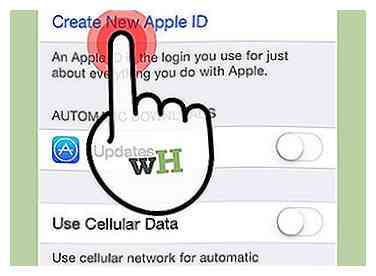 2 Tippen Sie auf Neue Apple ID erstellen. Sie werden aufgefordert, den Speicher auszuwählen, für den Sie die ID erstellen. Wählen Sie das für Ihren Standort geeignete Geschäft aus. Tippen Sie auf Fertig, um zu bestätigen, und dann auf Weiter.
2 Tippen Sie auf Neue Apple ID erstellen. Sie werden aufgefordert, den Speicher auszuwählen, für den Sie die ID erstellen. Wählen Sie das für Ihren Standort geeignete Geschäft aus. Tippen Sie auf Fertig, um zu bestätigen, und dann auf Weiter. 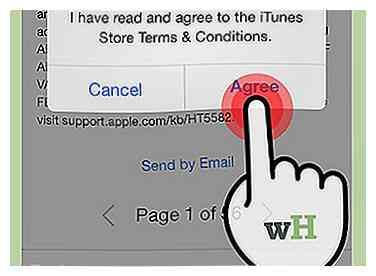 3 Lesen Sie die Allgemeinen Geschäftsbedingungen. Sie können diese E-Mails auch an Sie senden lassen. Geben Sie dazu eine gültige E-Mail-Adresse ein und tippen Sie auf Per E-Mail senden. Tippen Sie zum Fortfahren auf Zustimmen und dann erneut auf Zustimmen, um zu bestätigen.
3 Lesen Sie die Allgemeinen Geschäftsbedingungen. Sie können diese E-Mails auch an Sie senden lassen. Geben Sie dazu eine gültige E-Mail-Adresse ein und tippen Sie auf Per E-Mail senden. Tippen Sie zum Fortfahren auf Zustimmen und dann erneut auf Zustimmen, um zu bestätigen. 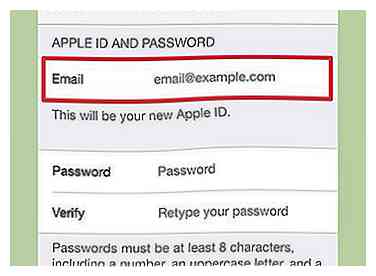 4 Geben Sie Ihre E-Mail-Adresse an. Diese E-Mail-Adresse wird Ihre Apple ID. Mit dieser E-Mail-Adresse melden Sie sich bei Apple-Diensten an, die die Apple ID verwenden. Stellen Sie sicher, dass Sie auch ein sicheres Passwort erstellen, da Ihre Apple ID viele persönliche und finanzielle Informationen enthält.
4 Geben Sie Ihre E-Mail-Adresse an. Diese E-Mail-Adresse wird Ihre Apple ID. Mit dieser E-Mail-Adresse melden Sie sich bei Apple-Diensten an, die die Apple ID verwenden. Stellen Sie sicher, dass Sie auch ein sicheres Passwort erstellen, da Ihre Apple ID viele persönliche und finanzielle Informationen enthält. 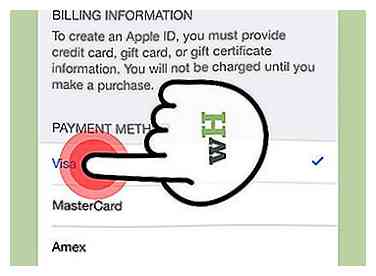 5 Geben Sie ihre Rechnungsdaten ein. Wählen Sie Ihren Kreditkarten-Typ und geben Sie die entsprechenden Informationen ein. Sie müssen auch eine korrekte Rechnungsadresse eingeben.
5 Geben Sie ihre Rechnungsdaten ein. Wählen Sie Ihren Kreditkarten-Typ und geben Sie die entsprechenden Informationen ein. Sie müssen auch eine korrekte Rechnungsadresse eingeben. 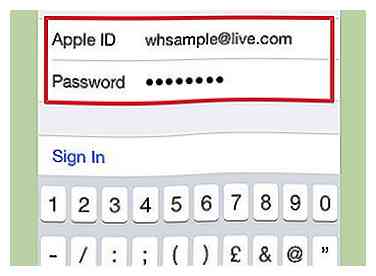 6 Bestätigen Sie Ihr Konto. Nachdem Sie Ihr Konto erstellt haben, wird eine Bestätigungs-E-Mail an die E-Mail gesendet, die Sie als Ihre Apple ID festgelegt haben. Es enthält einen Link, den Sie besuchen müssen, um Ihr Konto zu aktivieren. Klicken Sie darauf und geben Sie Ihre neue Apple ID und Ihr Passwort ein, um sie zu aktivieren.
6 Bestätigen Sie Ihr Konto. Nachdem Sie Ihr Konto erstellt haben, wird eine Bestätigungs-E-Mail an die E-Mail gesendet, die Sie als Ihre Apple ID festgelegt haben. Es enthält einen Link, den Sie besuchen müssen, um Ihr Konto zu aktivieren. Klicken Sie darauf und geben Sie Ihre neue Apple ID und Ihr Passwort ein, um sie zu aktivieren. 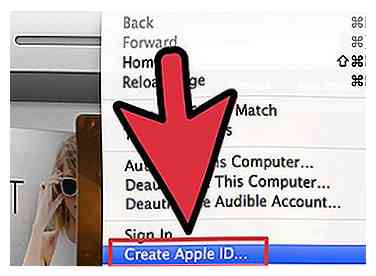 1 Öffne iTunes. Klicken Sie auf das Menü Laden. Wählen Sie im Menü Store die Option Apple ID erstellen. Klicken Sie in dem neuen Fenster, das angezeigt wird, auf Weiter.
1 Öffne iTunes. Klicken Sie auf das Menü Laden. Wählen Sie im Menü Store die Option Apple ID erstellen. Klicken Sie in dem neuen Fenster, das angezeigt wird, auf Weiter.  2 Lesen und akzeptieren Sie die Allgemeinen Geschäftsbedingungen. Sobald Sie sie gelesen haben, aktivieren Sie das Kontrollkästchen und klicken Sie auf Akzeptieren.
2 Lesen und akzeptieren Sie die Allgemeinen Geschäftsbedingungen. Sobald Sie sie gelesen haben, aktivieren Sie das Kontrollkästchen und klicken Sie auf Akzeptieren. 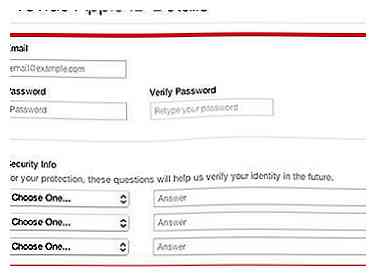 3 Geben Sie Ihre Informationen ein. Sie müssen eine E-Mail-Adresse eingeben, die Ihre Apple ID wird. Sie geben Ihre Apple ID ein, wenn Sie sich bei Apple-Diensten anmelden müssen. Sie müssen auch ein gutes, starkes Passwort eingeben. Es muss mindestens 8 Zeichen lang sein und Buchstaben und Zahlen enthalten.
3 Geben Sie Ihre Informationen ein. Sie müssen eine E-Mail-Adresse eingeben, die Ihre Apple ID wird. Sie geben Ihre Apple ID ein, wenn Sie sich bei Apple-Diensten anmelden müssen. Sie müssen auch ein gutes, starkes Passwort eingeben. Es muss mindestens 8 Zeichen lang sein und Buchstaben und Zahlen enthalten. 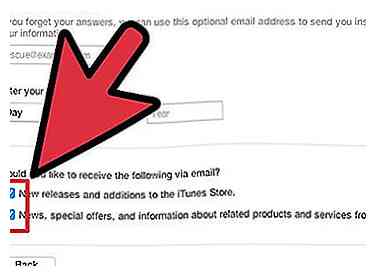 4 Entscheiden Sie, ob Sie E-Mails von Apple abbestellen möchten. Es gibt zwei Kontrollkästchen am unteren Rand des Formulars. Sie sind standardmäßig aktiviert. Wenn Sie keine Werbe-E-Mails und Newsletter von Apple erhalten möchten, deaktivieren Sie die Kontrollkästchen.
4 Entscheiden Sie, ob Sie E-Mails von Apple abbestellen möchten. Es gibt zwei Kontrollkästchen am unteren Rand des Formulars. Sie sind standardmäßig aktiviert. Wenn Sie keine Werbe-E-Mails und Newsletter von Apple erhalten möchten, deaktivieren Sie die Kontrollkästchen. 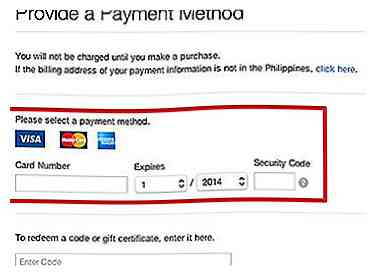 5 Geben Sie ihre Rechnungsdaten ein. Wählen Sie den passenden Kartentyp und geben Sie Ihre Kreditkartendetails und Rechnungsadresse ein. Wenn Sie Ihrem Konto keine Kreditkarte hinzufügen möchten, klicken Sie auf die Option Keine. Sie müssen Kreditkartendaten eingeben, wenn Sie beabsichtigen, Einkäufe in iTunes oder im App Store zu tätigen, aber Sie benötigen sie nicht für kostenlose Artikel.
5 Geben Sie ihre Rechnungsdaten ein. Wählen Sie den passenden Kartentyp und geben Sie Ihre Kreditkartendetails und Rechnungsadresse ein. Wenn Sie Ihrem Konto keine Kreditkarte hinzufügen möchten, klicken Sie auf die Option Keine. Sie müssen Kreditkartendaten eingeben, wenn Sie beabsichtigen, Einkäufe in iTunes oder im App Store zu tätigen, aber Sie benötigen sie nicht für kostenlose Artikel. 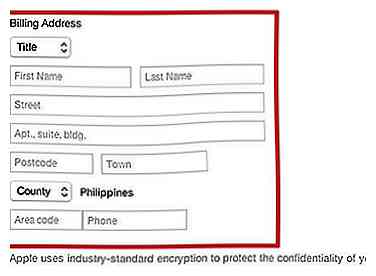 6 Bestätigen Sie Ihr Konto. Klicken Sie auf Fertig, um Ihre Apple ID zu erstellen. Sie erhalten eine E-Mail mit einem Link, der Ihr Konto bestätigt. Sobald Ihr Konto bestätigt wurde, können Sie sich mit Ihrer neuen Apple ID bei jedem Apple Produkt oder Dienst anmelden.[1]
6 Bestätigen Sie Ihr Konto. Klicken Sie auf Fertig, um Ihre Apple ID zu erstellen. Sie erhalten eine E-Mail mit einem Link, der Ihr Konto bestätigt. Sobald Ihr Konto bestätigt wurde, können Sie sich mit Ihrer neuen Apple ID bei jedem Apple Produkt oder Dienst anmelden.[1] 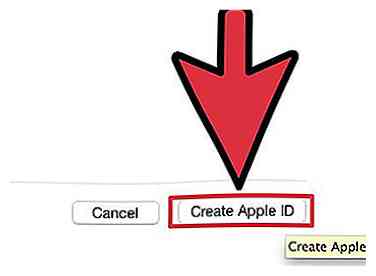 7 Fertig.
7 Fertig.